अभी कुछ साल पहले, ऐसा लगा जैसे Apple मैक के बारे में पूरी तरह से भूल गया हो। अब, हम जानते हैं कि Apple चिप्स की M1 श्रृंखला बनाने में बहुत मेहनत कर रहा था जिसने बड़े पैमाने पर लैपटॉप स्थान में क्रांति ला दी है। और अब जब पहले M2 मैक मॉडल रोल आउट हो रहे हैं, तो उत्साहित होने के लिए और भी बहुत कुछ है। हार्डवेयर में प्रदर्शन लाभ के साथ, macOS वेंचुरा कुछ प्रभावशाली सॉफ्टवेयर सुधार लाने के लिए तैयार है।
- कौन-सी macOS वेंचुरा सुविधाएँ M1 और M2 Mac तक सीमित हैं?
- MacOS Ventura में नया क्या है?
- मैकोज़ वेंचुरा: मैक में आने वाली सर्वोत्तम सुविधाएं
- मैक के लिए वेबकैम के रूप में iPhone का उपयोग कैसे करें
- मैकबुक एयर 2022: आपको क्या जानना चाहिए
अंतर्वस्तु
-
MacOS Ventura में नया क्या है?
- डिवाइस संगतता
-
मैकोज़ वेंचुरा पब्लिक बीटा कैसे स्थापित करें
- अपने मैक का बैकअप लें
- MacOS वेंचुरा पब्लिक बीटा स्थापित करें
- स्वचालित अपडेट सक्षम करें
- क्या आपको macOS वेंचुरा स्थापित करना चाहिए?
MacOS Ventura में नया क्या है?
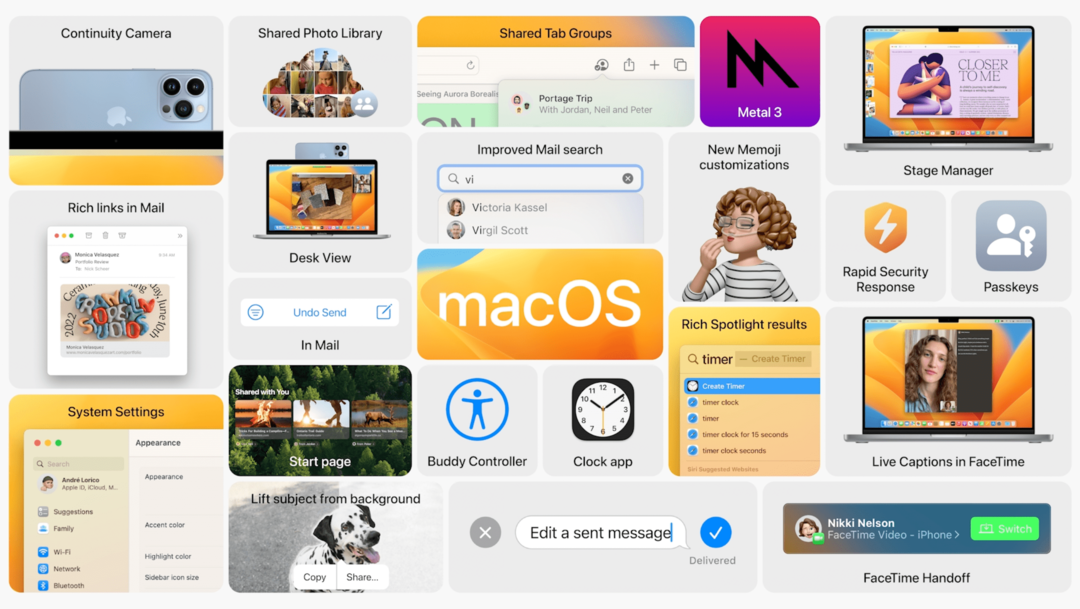
MacOS वेंचुरा और स्टेज मैनेजर के साथ, आपके सभी हाल ही में खोले गए ऐप स्क्रीन के बीच में केंद्रित एक ऐप के साथ किनारे पर दिखाई देंगे। वहां से, आप उन्हें बदलने के लिए विभिन्न ऐप्स पर टैप कर सकते हैं, या आप "अपना आदर्श कार्यक्षेत्र बनाने" के लिए ऐप्स के ढेर बना सकते हैं। इन विभिन्न विंडो को पुन: व्यवस्थित और आकार दिया जा सकता है, जिससे यह बहु-कार्य के लिए सरल और दर्द रहित हो जाता है।
स्पॉटलाइट अब एक "उन्नत छवि खोज" प्रदान करता है, जो सीधे स्पॉटलाइट से परिणाम प्रदान करता है, यहां तक कि वेब खोज से भी। लाइव टेक्स्ट इंटीग्रेशन का मतलब है कि आप किसी अन्य ऐप को खोलने की आवश्यकता के बिना, उसके अंदर के टेक्स्ट के आधार पर एक इमेज खोज सकते हैं। इसे केवल स्पेस बार (क्विक व्यू) दबाकर फाइलों का त्वरित पूर्वावलोकन करने की क्षमता के साथ, "अधिक समृद्ध खोज परिणाम" की पेशकश करते हुए, थोड़ा नया डिज़ाइन किया गया है।
जैसा कि आप उम्मीद कर सकते हैं, ये मैकोज़ वेंचुरा के साथ मैक में आने वाले कुछ बड़े बदलाव हैं। हमने पहले ही कुछ बहुत विस्तृत विश्लेषण किए हैं जिन्हें आप देख सकते हैं यहां.
डिवाइस संगतता

Apple अपनी अपेक्षित सेवानिवृत्ति की तारीख से बहुत पहले सॉफ्टवेयर अपडेट प्रदान करने के लिए जाना जाता है। और यह आईफोन, आईपैड, ऐप्पल वॉच और निश्चित रूप से मैक में फैलता है। यहां उन मैक कंप्यूटरों की सूची दी गई है जिन पर आप macOS Ventura स्थापित कर सकते हैं:
- आईमैक: 2017 और बाद में
- आईमैक प्रो: 2017
- मैकबुक एयर: 2018 और बाद में
- मैकबुक प्रो: 2017 और बाद में
- मैक प्रो: 2019 और बाद में
- मैक मिनी: 2018 और बाद में
- मैकबुक: 2017 और बाद में
मैक उपकरणों के लिए जो मैकोज़ वेंचुरा चलाने में सक्षम नहीं होंगे, सूची में प्रिय 2015 मैकबुक प्रो और बहुत कुछ शामिल है।
- आईमैक: 2015
- मैकबुक एयर: 2015/2017
- मैकबुक प्रो: 2015/2016
- मैक मिनी: 2014
- मैक प्रो: 2013
- मैकबुक: 2016
मैकोज़ वेंचुरा पब्लिक बीटा कैसे स्थापित करें

अपने मैक का बैकअप लें
यदि आपके पास एक मैक है जिसे Apple macOS वेंचुरा के साथ समर्थन कर रहा है, तो आपको सबसे पहला कदम यह सुनिश्चित करना चाहिए कि सब कुछ बैकअप हो गया है। स्पष्ट रूप से कुछ अलग तरीके हैं जिनसे आप ऐसा कर सकते हैं, जिसमें आईक्लाउड ड्राइव या तीसरे पक्ष के क्लाउड स्टोरेज विकल्प का उपयोग करना शामिल है।
जबकि वे महान और उपयोगी विकल्प हैं, कुछ और जो हम निश्चित रूप से सुझाते हैं वह है आपके बैकअप का बैकअप लेना। यह बाहरी हार्ड ड्राइव तक चीजों का समर्थन कर सकता है, या सब कुछ वापस करने के लिए ऐप्पल की टाइम मशीन का उपयोग कर सकता है। लेकिन ऐसा करना अभी भी महत्वपूर्ण है, उस स्थिति में जब आप macOS वेंचुरा में अपग्रेड पूरा होने के बाद लापता फाइलों के साथ समाप्त हो जाते हैं।
MacOS वेंचुरा पब्लिक बीटा स्थापित करें
बशर्ते कि आपके पास एक संगत मैक है, और आपने अपनी सभी महत्वपूर्ण फाइलों का बैकअप पहले ही ले लिया है, यह कूदने का लगभग समय है। शुक्र है, आप अंततः साइन अप कर सकते हैं और macOS वेंचुरा के साथ खेलना शुरू कर सकते हैं, भले ही आप एक पंजीकृत Apple डेवलपर न हों। यहां बताया गया है कि आप macOS वेंचुरा पब्लिक बीटा कैसे स्थापित कर सकते हैं:
- खुला हुआ सफारी अपने मैक पर।
- पर जाए beta.apple.com/sp/betaprogram.
- अपने Apple ID क्रेडेंशियल के साथ लॉग इन करें।
- संकेत मिलने पर, 2FA कोड दर्ज करें, और हिट करें विश्वास डिवाइस पर भरोसा करने के लिए बटन।
- लॉग इन करने के बाद, क्लिक करें अपने उपकरणों को नामांकित करें ऊपरी दाएं कोने में बटन।
- जब तक आप तक नहीं पहुंच जाते, तब तक नीचे स्क्रॉल करें अपना मैक नामांकित करें खंड।
- दबाएं macOS पब्लिक बीटा एक्सेस यूटिलिटी डाउनलोड करें बटन।
- बटन पर क्लिक करने के बाद, आपको नाम की एक फाइल देखनी चाहिए macOSPublicBetaAccessUtility.dmg डाउनलोड करना शुरू करें।
- के बाद डीएमजी फ़ाइल डाउनलोड करना समाप्त हो गया है, इसे खोलने के लिए इसे डबल-क्लिक करें।
- जारी रखें बटन पर क्लिक करें।
- स्वीकार करने के लिए चेकबॉक्स पर क्लिक करें नियम एवं शर्तें.
- संकेत मिलने पर, क्लिक करें स्थापित करना बटन।
- स्थापना समाप्त होने के बाद, सिस्टम वरीयताएँ ऐप स्वचालित रूप से दिखाई देनी चाहिए।
- क्लिक सॉफ्टवेयर अपडेट.
- दबाएं अभी अपग्रेड करें बटन।
- एक बार पूरा हो जाने पर, आप यह चुनने में सक्षम होंगे कि आप मैकोज़ वेंचुरा को एक विभाजन पर स्थापित करना चाहते हैं या नहीं। यदि हां, तो क्लिक करें सभी डिस्क दिखाएं बटन, फिर उस हार्ड ड्राइव का चयन करें जिस पर आप इसे स्थापित करना चाहते हैं।
- दबाएं स्थापित करना बटन।
पूरी प्रक्रिया में थोड़ा समय लग सकता है, और मैकोज़ वेंचुरा डाउनलोड करने का कार्य ऐप्पल के सर्वर के साथ आपके इंटरनेट कनेक्शन पर निर्भर करेगा। अपने मैक को अपना काम करने दें क्योंकि आप इसे रीबूट देखेंगे और ऐप्पल लोगो और प्रगति पट्टी के साथ एक खाली स्क्रीन दिखाएंगे।
बस यह सुनिश्चित करें कि आपका मैक इंस्टॉलेशन की पूरी अवधि के लिए पावर से जुड़ा रहे। आपके मैक के अंतिम बार रीबूट होने के बाद, आप लॉग इन करने में सक्षम होंगे और मैकोज़ वेंचुरा की पेशकश का आनंद लेना शुरू कर देंगे।
स्वचालित अपडेट सक्षम करें
जब भी संभव हो अपने मैक को अपडेट रखना बेहद जरूरी है। लेकिन यह तब और भी सच है जब बीटा सॉफ़्टवेयर के परीक्षण की बात आती है, क्योंकि Apple सॉफ़्टवेयर में बग फिक्स शामिल करने में सक्षम है। इस कारण से, हम अनुशंसा करते हैं
- खोलें प्रणाली व्यवस्था अपने macOS वेंचुरा कंप्यूटर पर ऐप।
- क्लिक सामान्य साइडबार में।
- चुनना सॉफ्टवेयर अपडेट.
- दबाएं विकल्प… बगल में बटन स्वचालित अद्यतन.
- निम्न के बगल में स्थित चेकबॉक्स पर क्लिक करें:
- अद्यतन के लिए जाँच
- उपलब्ध होने पर नए अपडेट डाउनलोड करें
- MacOS अपडेट इंस्टॉल करें
क्या आपको macOS वेंचुरा स्थापित करना चाहिए?
जब भी कोई सवाल उठता है कि आपको बीटा इंस्टॉल करना चाहिए या नहीं, तो सबसे अच्छा जवाब प्राथमिक डिवाइस पर ऐसा करने से बचना है। क्या आपके पास केवल एक मैक है? तब आपको संभवत: तब तक रुकना चाहिए जब तक कि इस वर्ष के अंत में अंतिम संस्करण उपलब्ध न हो जाए। IOS 16 और iPadOS 16 के लिए सार्वजनिक बीटा प्रोग्राम के लिए भी यही भावना सही है।
सिर्फ इसलिए कि Apple ने व्यापक रिलीज़ के लिए सॉफ़्टवेयर को पर्याप्त रूप से स्थिर माना है, इसका मतलब यह नहीं है कि आप समस्याओं में नहीं चलेंगे। आप खुद को किसी प्रोजेक्ट पर काम करते हुए नहीं देखना चाहते, केवल यह पता लगाने के लिए कि एक आवश्यक ऐप काम नहीं करता है। एक महत्वपूर्ण सिस्टम त्रुटि होने की संभावना को अकेले छोड़ दें, अपने मैक को बेकार कर दें और अपनी सारी प्रगति खो दें।
हमारा मतलब इस तरह के "कयामत और उदासी" परिदृश्य की तरह ध्वनि बनाने का नहीं है, लेकिन बीटा सॉफ़्टवेयर का उपयोग करते समय यह संभव है। यदि आपके पास एक अतिरिक्त मैक है या बूट करने के लिए एक अतिरिक्त हार्ड ड्राइव है, तो हम कहते हैं "इसके लिए जाओ"। मैकोज़ वेंचुरा में पसंद करने के लिए बहुत कुछ है, भले ही अपग्रेड आईओएस और आईपैडओएस समकक्षों के समान महत्वपूर्ण न हों।